شوخی در ذهن دارید؟ در اینجا نحوه ایجاد پیام های خطای جعلی در ویندوز آورده شده است.
ویندوز می تواند پیام های خطای بسیار خلاقانه ای بدهد، اما چرا خودتان برخی از آنها را ایجاد نکنید؟ چه برای فریب دوستان خود باشد یا صرفاً برای سرگرمی، در اینجا نحوه ایجاد پیام های خطای جعلی در ویندوز آورده شده است.
1. نحوه ایجاد یک خطای جعلی با ایجاد کننده پیام خطای ویندوز
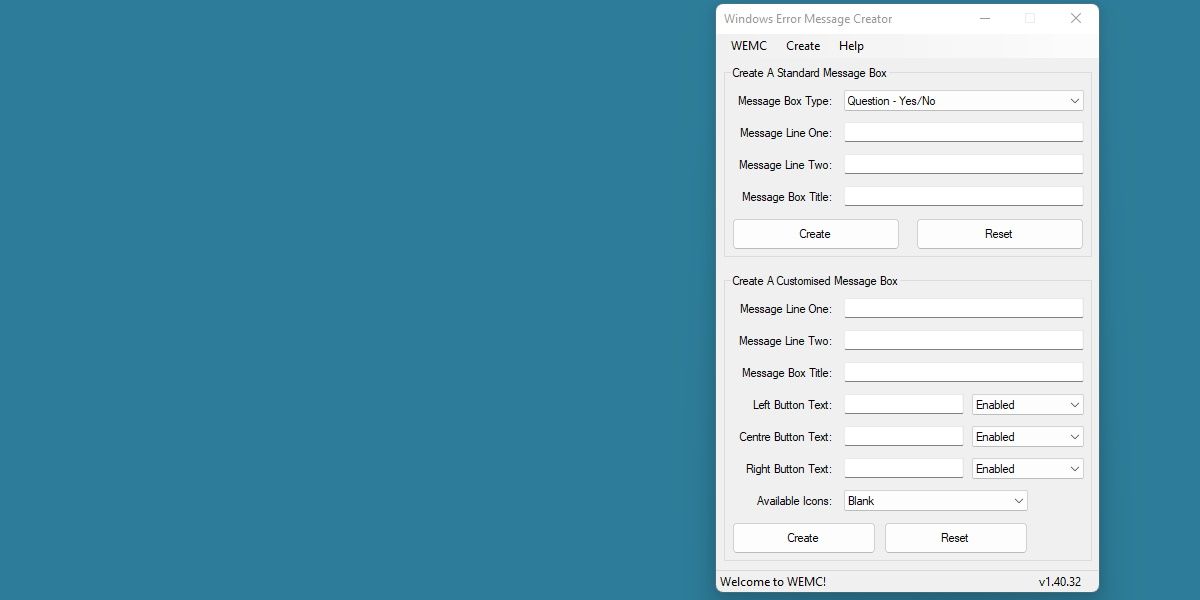
ساده ترین راه برای ایجاد یک پیام خطای جامع و قابل باور استفاده از نرم افزار رایگان Windows Error Message Creator است. می توانید این برنامه را در صفحه دانلود MajorGeeks برای دانلود پیدا کنید.
برنامه را دانلود و استخراج کنید. اگر در مورد نحوه انجام این کار مطمئن نیستید، نحوه استخراج فایل های آرشیو رایج را توضیح می دهیم.
Windows Error Message Creator شامل گزینه های زیادی برای تنظیم دقیق پیام خطا است. بیایید به ایجاد یک بسیار اساسی نگاه کنیم. بیایید از بخش بالایی با عنوان Create A Standard Message Box استفاده کنیم.
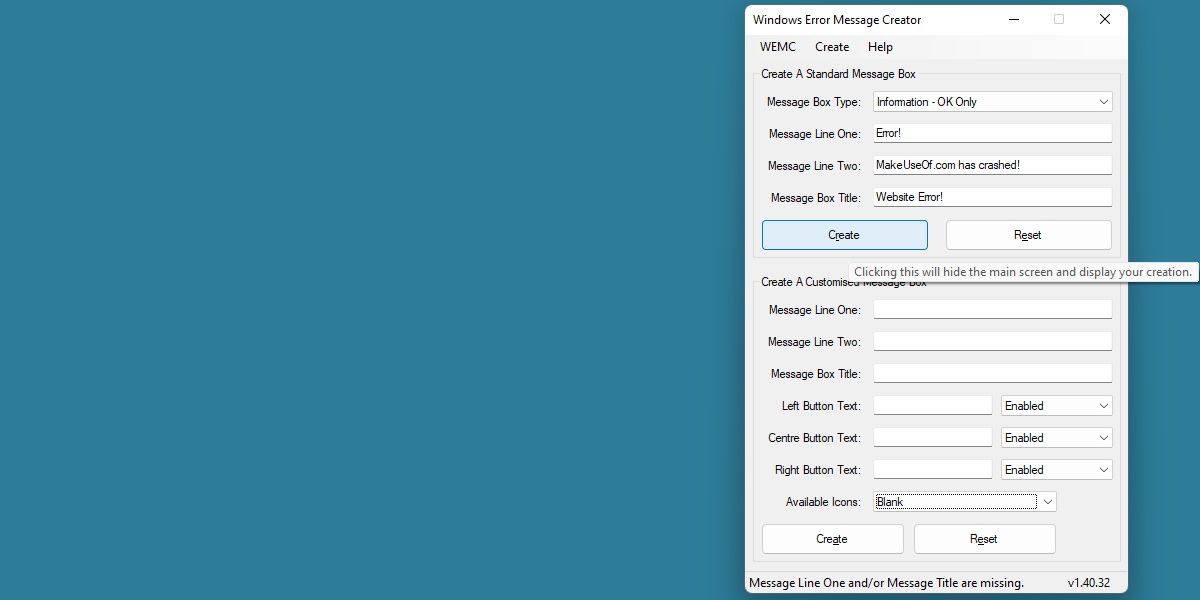
نوع پیام خطایی را که می خواهید با قسمت Message Box Type نمایش داده شود، انتخاب کنید. این تغییر ظاهر پنجره و همچنین گزینه هایی که به کاربر داده می شود را تغییر می دهد.
خط یک پیام و خط دو پیام خود توضیحی هستند. متنی را که می خواهید در پیام خطا نمایش داده شود وارد کنید.
در نهایت، Message Box Title پنجره خطای شما را عنوان می کند.
تمام اطلاعات را وارد کرده و سپس Create را بزنید. پیام خطای جعلی فوراً روی صفحه نمایش شما نمایش داده می شود.
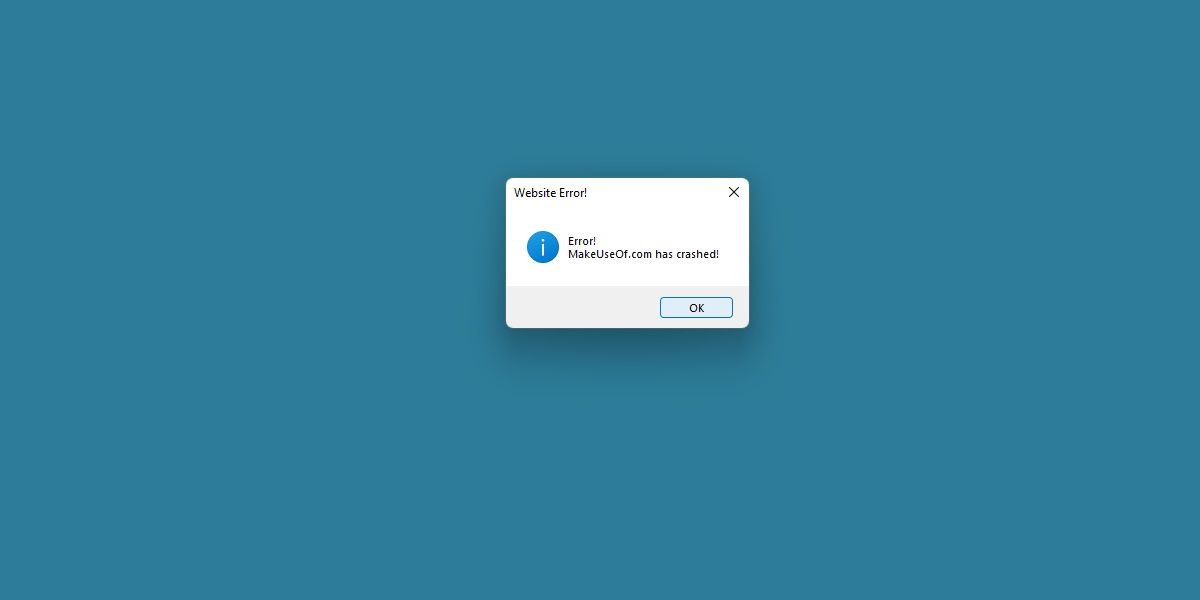
Windows Error Message Creator گزینه های بسیار بیشتری برای ایجاد پیام های خطای پیچیده تر دارد. سعی کنید با تمام گزینه ها، مانند تنظیم یک نماد سفارشی یا حتی متن دکمه سفارشی، دست و پنجه نرم کنید.
2. نحوه ایجاد یک پیام خطای جعلی ویندوز با اسکریپت VB
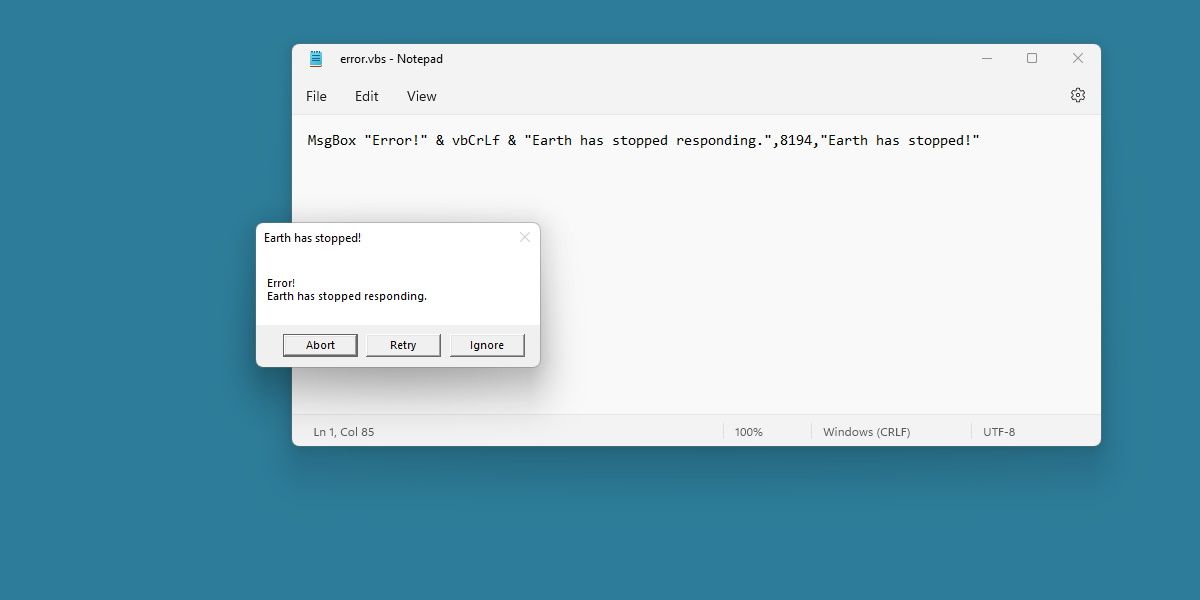
این راهی برای ایجاد پیام خطا با استفاده از چیزی جز آنچه که ویندوز ارائه می دهد است. قبلاً در مورد کارهای مفیدی که اسکریپت VB میتواند انجام دهد نوشتهایم، اما ایجاد پیامهای خطا در لحظه یکی از عملکردهای کمتر مورد توجه آن است.
برای نوشتن این اسکریپت، از تابع MsgBox استفاده خواهیم کرد.
نوشتن اسکریپت ها، مخصوصاً با دست آزاد، می تواند به سرعت گیج کننده شود. بنابراین برای آسانتر کردن این فرآیند، از یک تولیدکننده اسکریپت که به صورت آنلاین موجود است استفاده میکنیم. برای دنبال کردن، به Message Box Generator در ayra.ch بروید.
پس از چند بار استفاده از اسکریپت مولد، متوجه نحوه کارکرد اسکریپت خواهید شد و حتی ممکن است خودتان بتوانید یکی را ایجاد کنید!
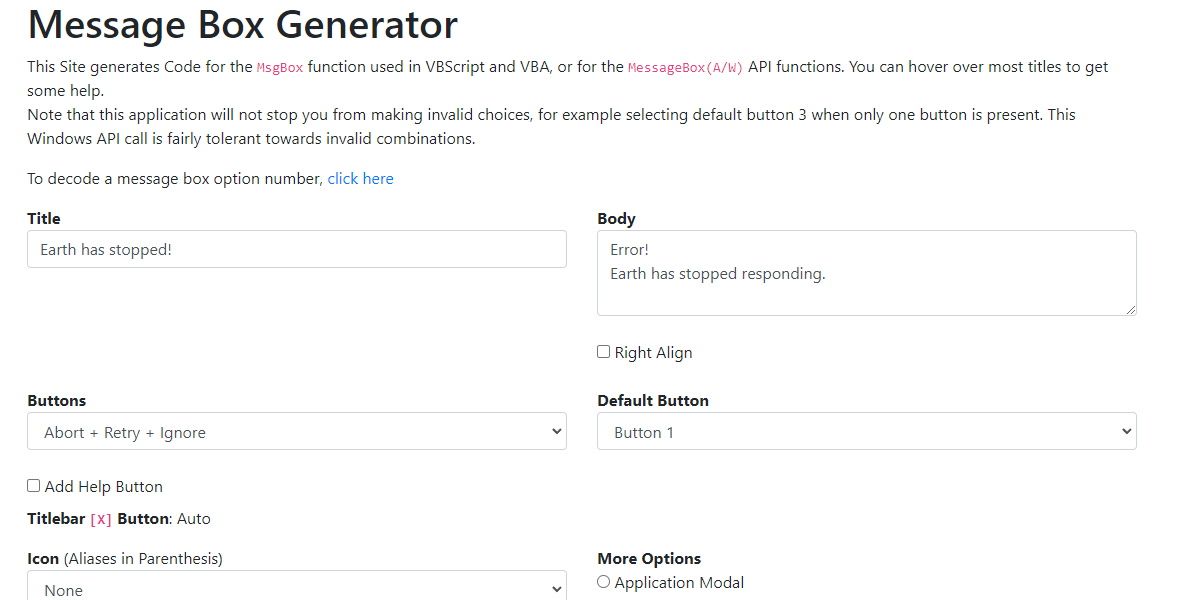
Message Box Generator گزینه هایی بسیار شبیه به Windows Error Message Creator دارد.
با پر کردن فیلد عنوان و سپس وارد کردن متن در Body شروع میکنید. این کاملاً آزاد است و با تعداد مشخصی از خطوط محدود نمی شود.
دکمه هایی که ظاهر می شوند را تغییر دهید و دکمه پیش فرض را تغییر دهید تا دکمه هایلایت شده در پیام خطا را تغییر دهید.
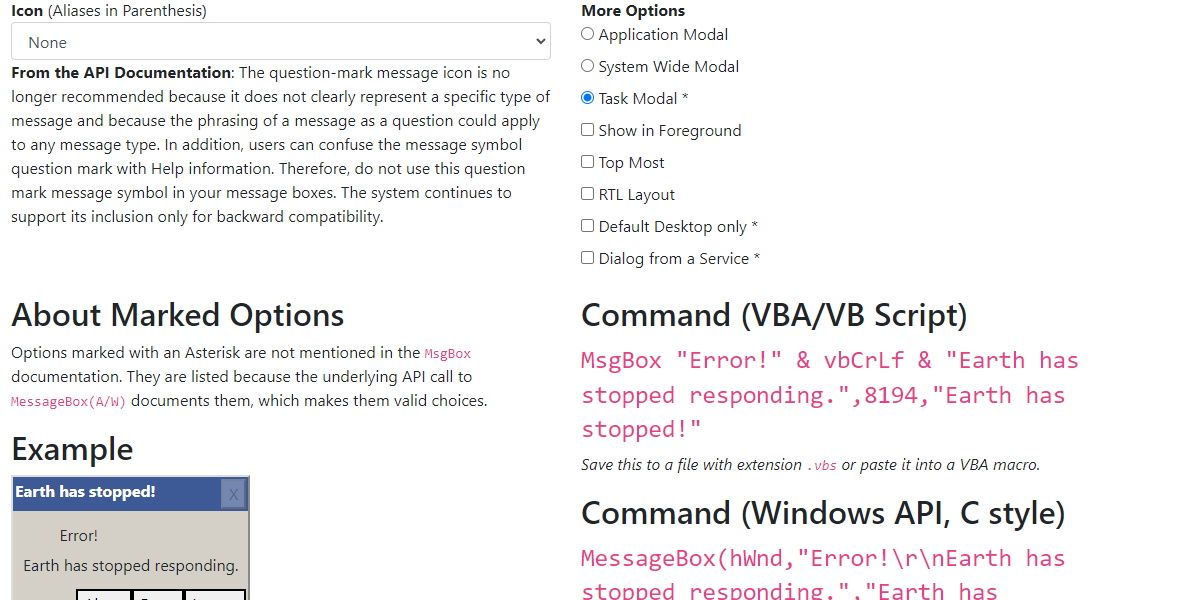
بیشتر به پایین اسکرول کنید تا برخی از گزینه های دیگر را نشان دهید. می توانید یک نماد را با فیلد مناسب تنظیم کنید و حتی تنظیمات Modal را تغییر دهید. این کار میزان کنترل پیام خطا را روی دسکتاپ شما کنترل میکند و به شما امکان میدهد تا زمانی که اسکریپت بسته شود، دسکتاپ را کاملاً مسدود کنید.
پس از اتمام تنظیم اسکریپت، متن موجود در قسمت Command (VBA/VB Script) را کپی کنید.
این اسکریپت واقعی است که ما ایجاد کرده ایم. زمان آن است که آن را در یک فایل .vbs قرار دهید.
یک سند TXT جدید در هر نقطه از سیستم خود ایجاد کنید. در این سند متنی، اسکریپتی را که قبلاً کپی کردهاید، قرار دهید.
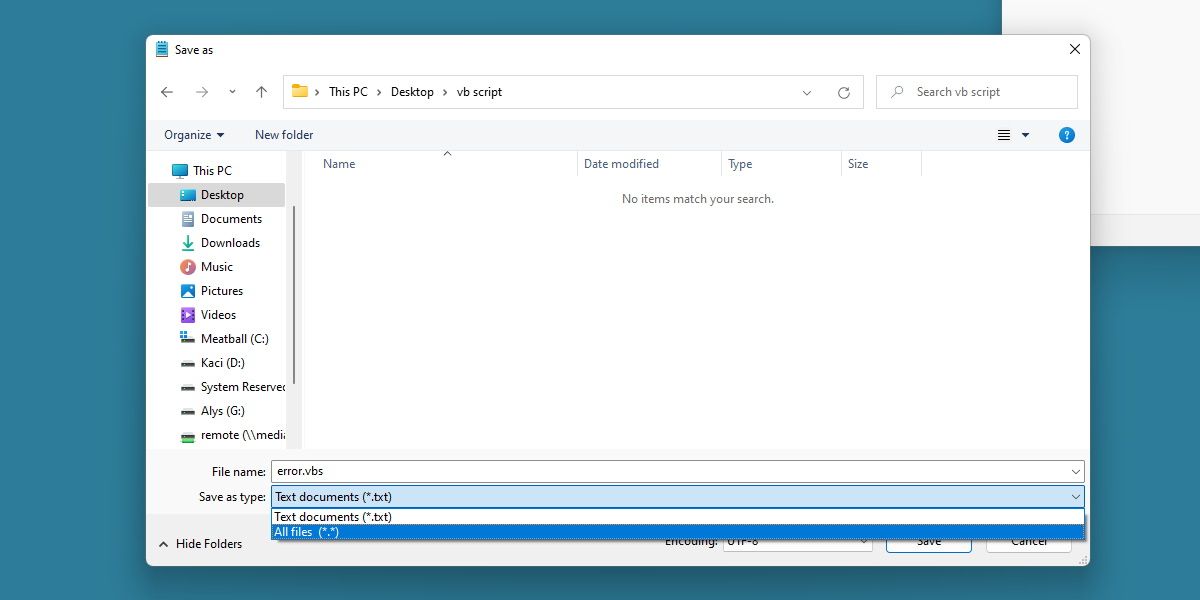
Save as را در این فایل متنی بزنید و مطمئن شوید که Save as type را به All files تغییر دهید.
نام فایل خود را هر چه می خواهید بگذارید، سپس یک پسوند فایل VBS. باید شبیه تصویر بالا باشد.
زمانی که ویندوز به شما توصیه می کند نوع فایل را تغییر دهید، Ok را بزنید. اکنون، فایل vbs. تازه ایجاد شده خود را اجرا کنید.
به همین راحتی است. خوب، این روش ممکن است در واقع کمی پیچیده تر از روش قبلی باشد، اما این روش پیام خطای دقیق تری را می دهد و می تواند به طور کامل در پرواز انجام شود.
به اندازه کافی با این وب سایت بازی کنید، و حتی ممکن است متوجه شوید که یک یا دو چیز در مورد اسکریپت نویسی یاد می گیرید.
پیام های خطای جعلی برای سرگرمی و بازی
با یک پیام خطای جعلی کارهای زیادی می توانید انجام دهید. در حالی که هیچ یک از آن ها به طور خاص مفید نیست، می تواند بسیار سرگرم کننده باشد. چه پیامهای خطای بیمعنی را به دوستان خود نشان دهید و چه در محل کار به IT حمله قلبی با یک پیام خطای ترسناک میدهید، مطمئن شوید که همه چیز سرگرم کننده است.
